发布时间:2021-11-19 18: 37: 57
西贝柳斯是广受大家青睐的打谱软件,它的模板丰富,无论是初学者还是专业的音乐制作者都可以通过Sibelius完成作品打谱、编曲等。
接下来将为大家介绍在Sibelius中给乐谱添加速度标记的方法。
一、乐谱中的速度标记
在乐谱中我们可以在五线谱的上方看到速度标记(节拍器标记),它表示的是一个乐曲和一个曲段的音乐速度。
这是一种音乐速度的记号,它起源于意大利语,所以我们会看到乐曲的每个乐章有Allegro, Presto, assai等记号。当然现在的乐谱中也会出现“一个四分音符=数字”这样的节拍器标记形式。
二、如何添加速度标记?
首先我们在新建乐谱时,在如图1所示的“快速启动”界面,我们需要设置速度,如果需要乐谱显示的速度标记是节拍器标记形式的话,我们将速度文本下方的“节拍器标记”勾选上即可。
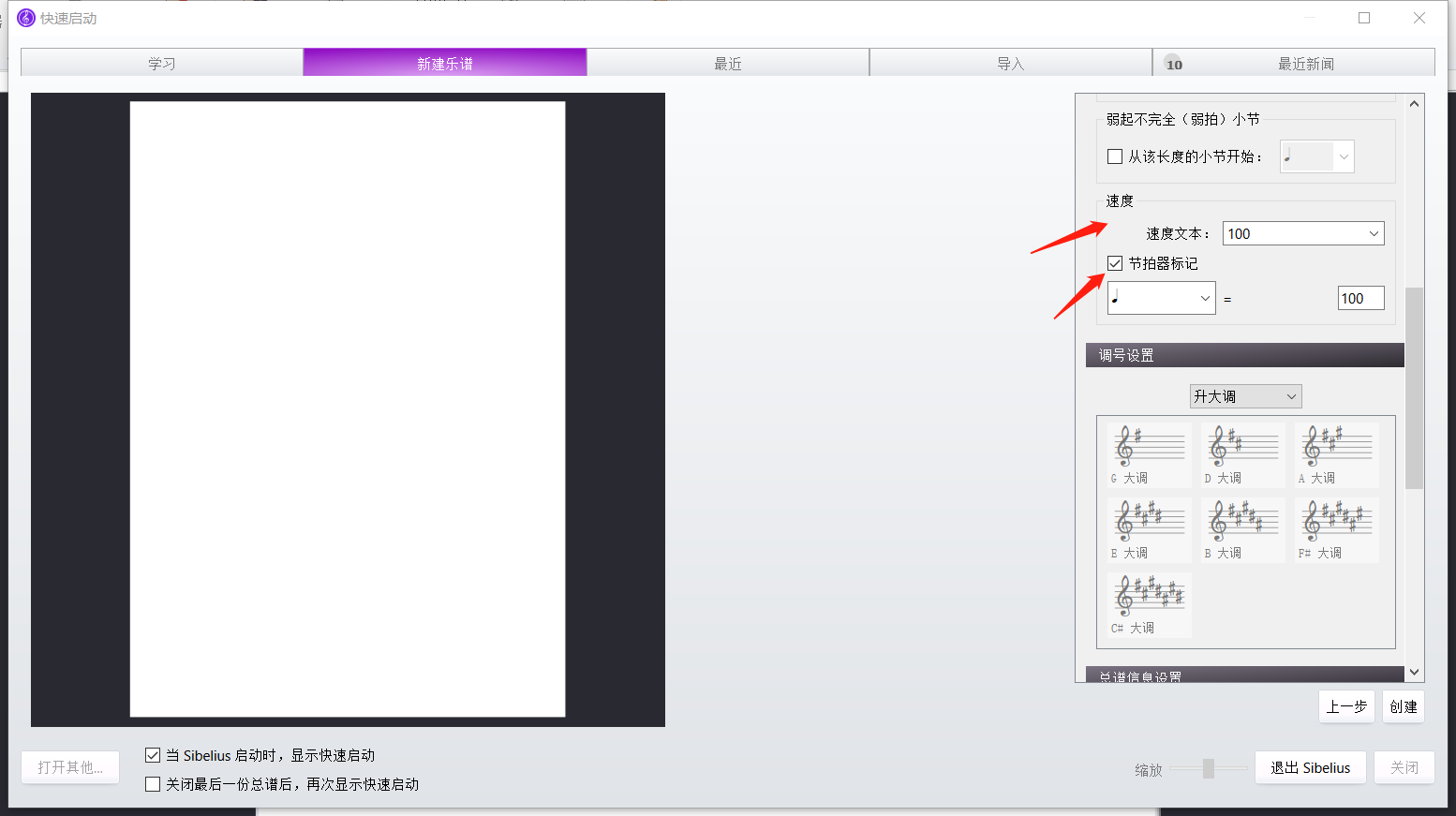
图片1:节拍器标记
然后我们制作好曲段的乐谱后,选中需要添加速度标记的乐段小节。
再单击鼠标右键,选择“文本”中的“速度”,如图2所示。也可以使用快捷键“Ctrl+Alt+T”来更快速地添加速度标记。
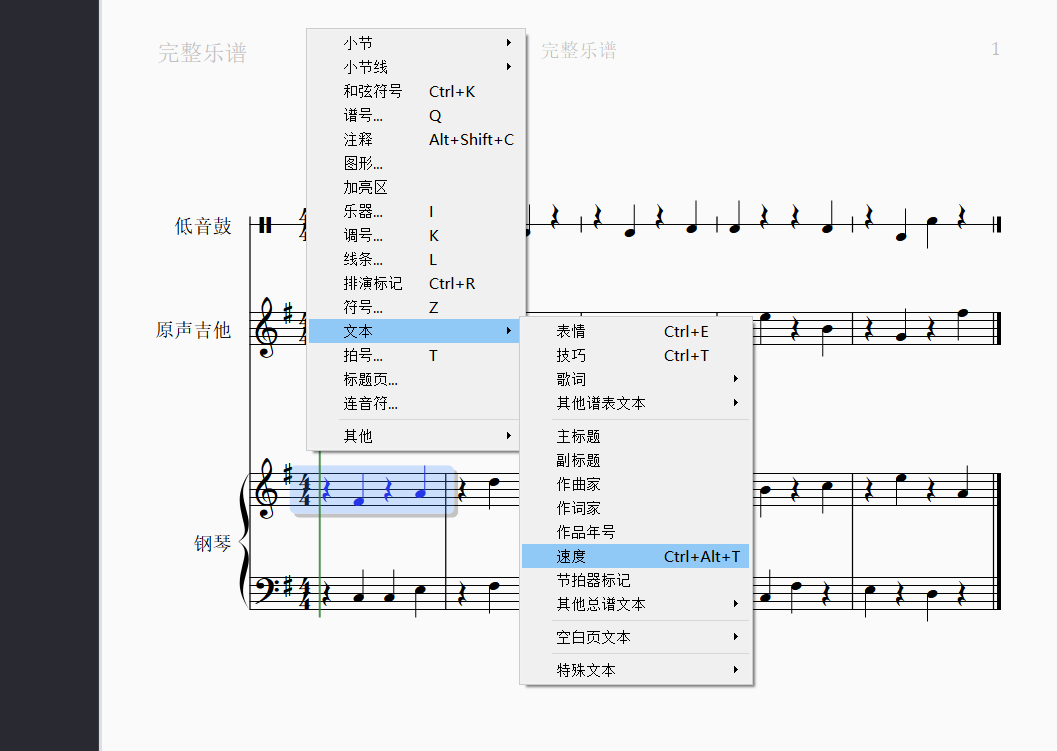
图片2:文本-速度
接着我们可以在如图3所示的位置输入速度标记。Sibelius默认“Adagio”的速度为60。
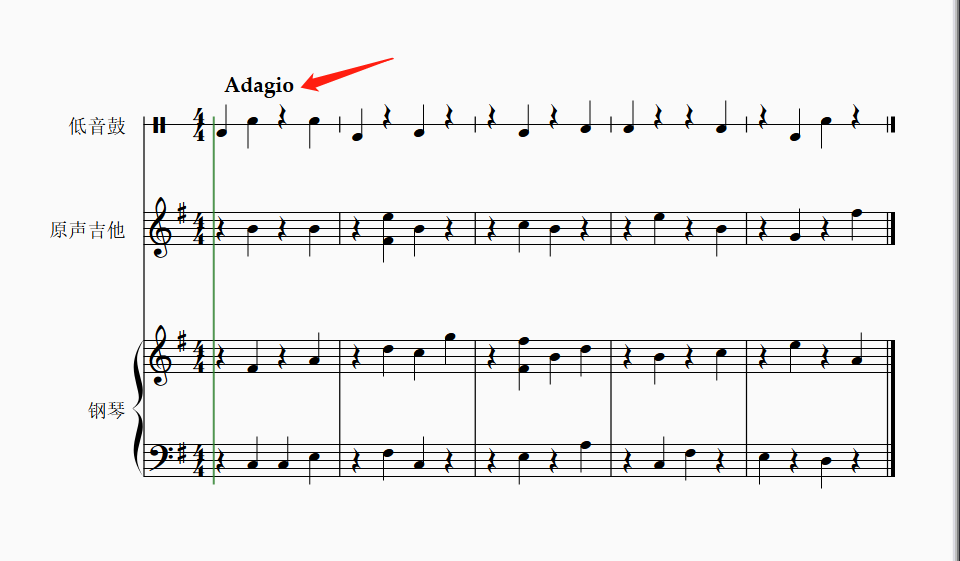
图片3:输入速度标记
一个难度较高的乐曲往往速度是不断变化的。所以我们如果在后面的其他音乐小节的位置需要更改速度时,需要进行新的速度标记。
如图4所示,我们依然选中音乐小节,按照上述的方法添加速度标记,也可以使用快捷键。
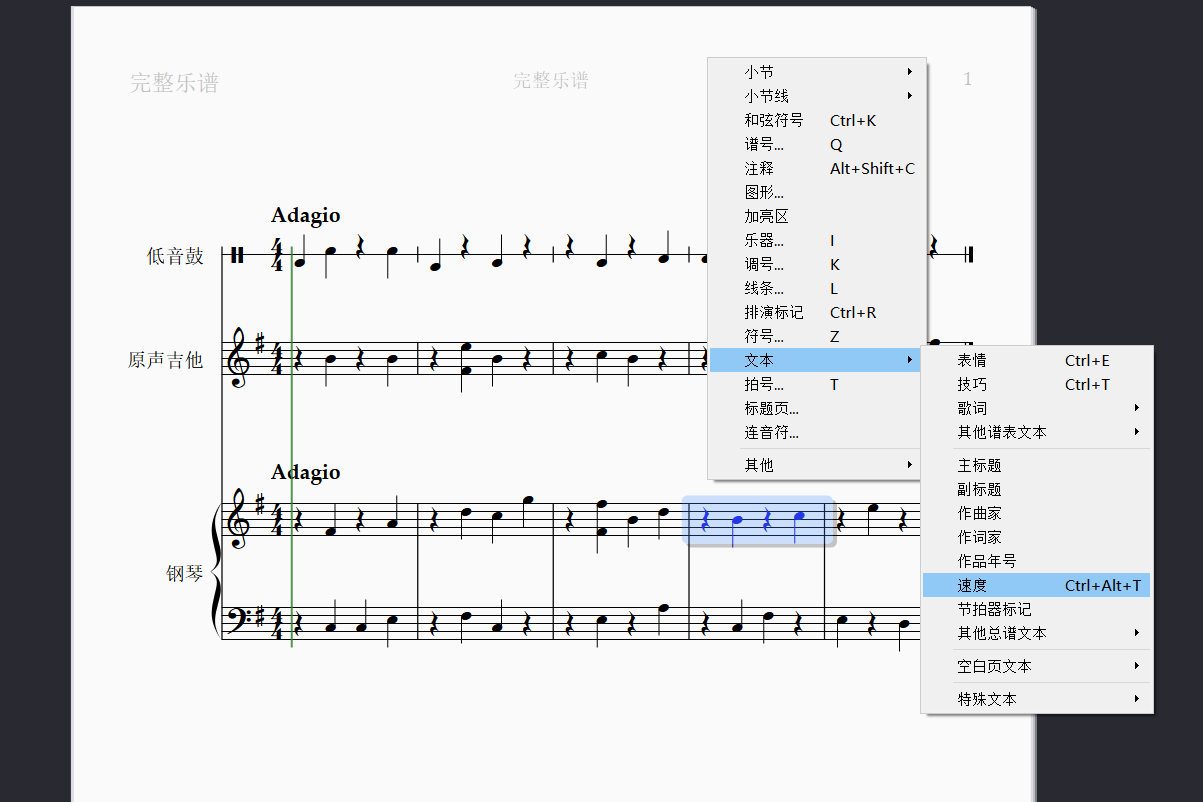
图片4:其他乐段的速度标记
如图5所示,我们输入新的速度标记“Allegro”,软件一般默认该速度为120。
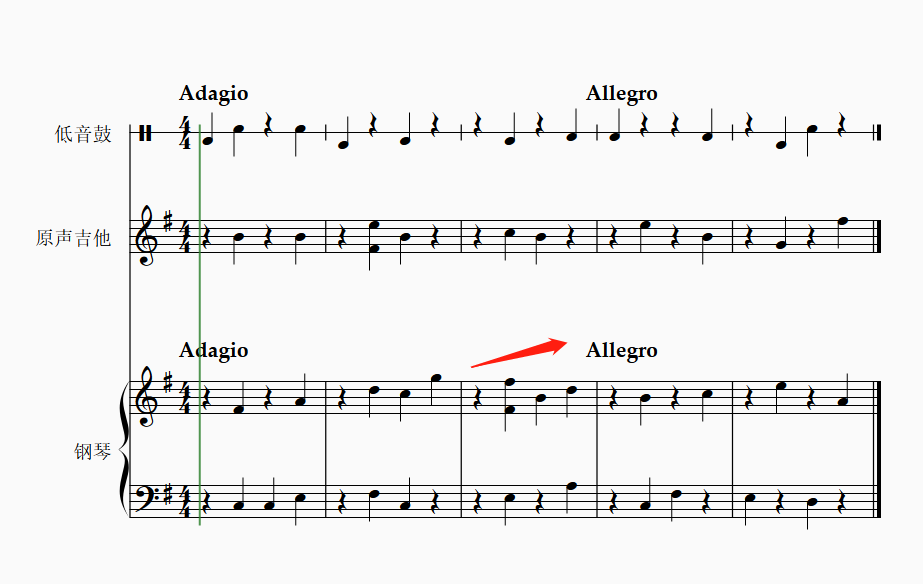
图片5:Allegro
三、如何设置节拍器标记?
我们如果需要更改速度标记的默认值,我们可以自行设置。
如图6所示,我们在上方的“主页”菜单栏中,点击“插件”,然后找到“设置节拍器标记”,点击即可进入设置界面。
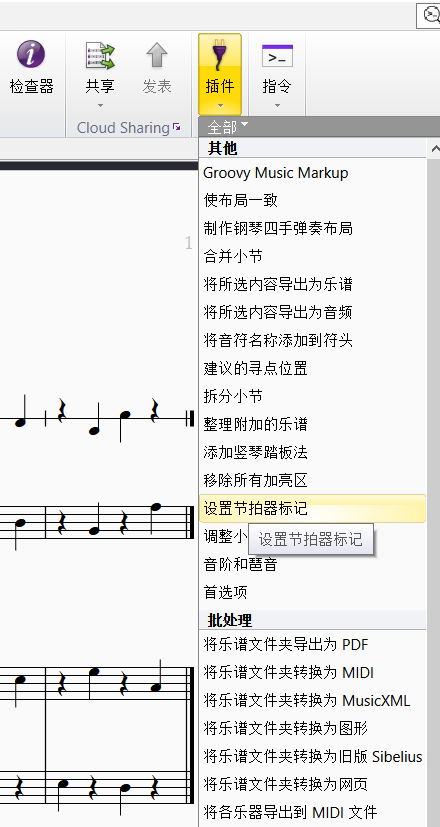
图片6:设置节拍器标记
我们可以在此界面更改节拍器标记的音符时值以及速度。
我们重复单击“单击此处”的按钮来设置速度,系统会使用每次点击鼠标之间的时间间隔的平均数来进行计算。

图片7:设置节拍器标记
通过鼠标单击设置完拍速之后,将会显示如图8的对话框,显示我们设置的速度,我们可以自行修改。
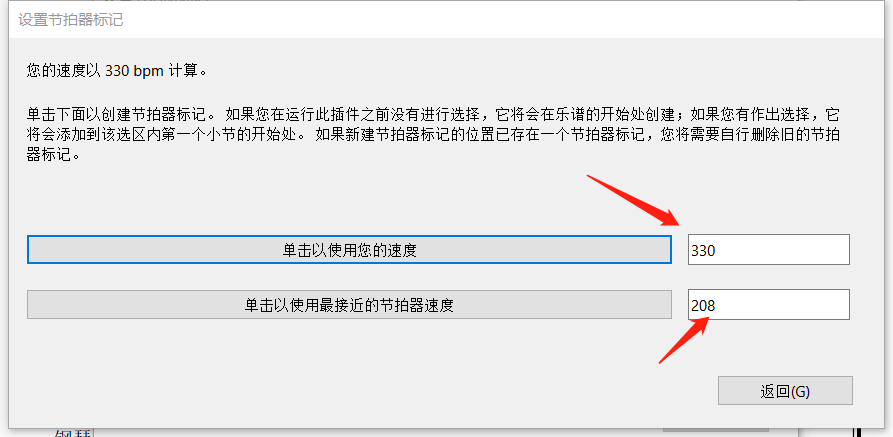
图片8:设置拍速
以上就是西贝柳斯添加速度标记和节拍器标记的全部操作内容,赶紧试一试吧!

作者:鱼子酱
展开阅读全文
︾